Jak opravit problém s psaním na iPhonu
On 19 září, 2021 by adminPokud se také potýkáte s chybou psaní na iPhonu jako několik dalších uživatelů, můžete k vyřešení problému vyzkoušet tipy uvedené v tomto příspěvku. Platí pro všechny modely iPhonu, včetně iPhonu 6, iPhonu 6 Plus a iPhonu 5.
 Joy Taylor Naposledy aktualizováno: Mar. 10, 2021
Joy Taylor Naposledy aktualizováno: Mar. 10, 2021 Obvyklé problémy s iPhonem
Problémy s připojením k iPhonu
- Phone Not Showing Up on PC
- Phone Not Showing in Windows
- Jak připojit iPhone k PC
- Chybné připojení iPhonu k Macu
.
Problémy s klávesnicí iPhonu
- iPhone píše sám
- Emoji Klávesnice se nezobrazuje
- Klávesnice nefunguje
Problémy se zvukem telefonu
- Zvuk telefonu nefunguje
- iPhone No Sound without Sluchátka
- iPhone Nefunguje mikrofon
- iPhone Nefunguje reproduktor
iPhone je jedním z nejprémiovějších smartphonů na trhu, který každým svým dalším modelem mění mobilní trh. Existuje však mnoho typů chyb, se kterými se lidé při používání iPhonu setkávají. Jedním z takových problémů je samovolné psaní na iPhonu. Tento problém je ještě častější u iPhonu 6.
Lidé hlásí, že jejich iPhone 6 sám mačká tlačítka. To je pro uživatele trochu problém, protože omylem spustí nějakou aplikaci, i když uživatelé nechtějí. Navíc iPhone, který dělá věci sám od sebe, způsobuje problémy, když uživatelé něco píší, protože stále mačká špatné klávesy. I když k tomu může docházet kvůli závadám při používání různých aplikací nebo problémům souvisejícím s hardwarem – zejména dotykovým displejem. Pokud je problém s dotykovou obrazovkou, budete ji muset vyměnit u výrobce, jinak můžete postupovat podle níže uvedených řešení, jak vyřešit problém s psaním na iPhonu po sobě.
Jak vyřešit problém s psaním na iPhonu po sobě
iPhone 6 zůstává v centru pozornosti od svého uvedení na trh. Je nejen větší než předchozí modely, ale také tenčí než ony. S uvedením iPhonu 6 na trh se však vystupňovaly zprávy o problému s psaním na iPhonu po sobě. Níže uvádíme několik snadných řešení, jak vyřešit problém s psaním na iPhonu 6/6 Plus po sobě.
Tip 1: Vynucený restart iPhonu
Pokud se setkáváte s problémem, že iPhone 6 dělá věci po sobě, můžete zkusit iPhone restartovat a problém vyřešit. Vynucený restart zařízení vyčistí celou jeho paměť a ukončí všechny aplikace, které se mohou potýkat s nějakými problémy. Chcete-li iPhone 6 násilně restartovat, stiskněte současně tlačítka „Spánek/Probuzení“ nebo „Napájení“ a „Domů“ a držte je po určitou dobu, dokud se neobjeví logo Apple. Poté tlačítko uvolněte a nechte iPhone spustit jako obvykle.

Jak vyřešit problém se samovolným psaním na iPhonu 6 – vynucený restart iPhonu
Tip 2: Aktualizace iPhonu pomocí iTunes
Pro vyřešení problému se samovolným psaním na iPhonu 6 můžete zkusit aktualizovat iPhone na nejnovější verzi pomocí iTunes. Aby proces aktualizace proběhl bez problémů, musíte mít v počítači nainstalovanou nejnovější verzi iTunes. Připojte iPhone k počítači > Spusťte iTunes > Vyberte iPhone > Shrnutí > Zkontrolujte aktualizace > Stiskněte tlačítko Stáhnout a aktualizovat a aktualizujte iPhone na nejnovější firmware.
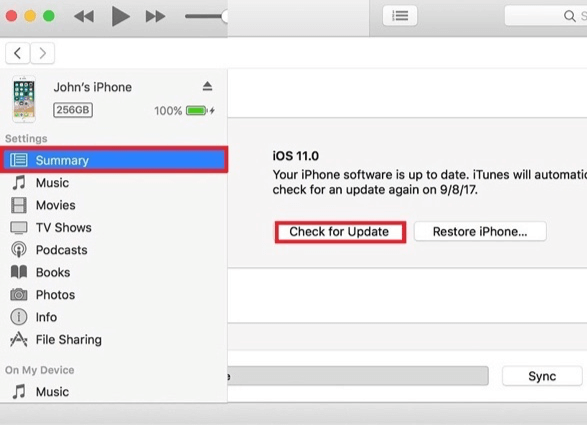
Jak opravit samovolné psaní na iPhonu 6 – aktualizace iPhonu přes iTunes
Tip 3: Obnovení továrního nastavení iPhonu
Chybné nastavení nebo chyby v aplikacích mohou také způsobit, že iPhone 6 vykazuje nepravidelné chování, jako je samovolné psaní na iPhonu. Můžete zkusit obnovit tovární nastavení iPhonu. Ačkoli tímto postupem iPhone vymažete a přijdete o všechna data v iPhonu. Proto doporučujeme, abyste před provedením obnovení továrního nastavení všechna data zálohovali. Chcete-li to provést, přejděte do Nastavení > Obecné > Obnovit > Obnovit veškerý obsah a nastavení. Poté v nabídce klepněte na možnost Vymazat iPhone, čímž dojde k vymazání všech dat v iPhonu.
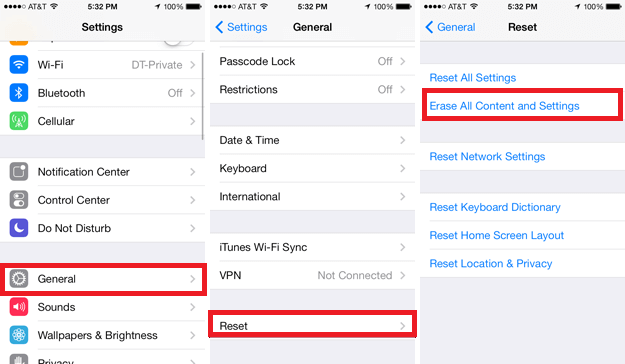
Jak opravit samovolné psaní na iPhonu 6 – obnovení továrního nastavení iPhonu
Tip 4: Zajděte do servisního střediska Apple
Pokud se vám nedaří problém se samovolným psaním na iPhonu vyřešit, můžete svůj iPhone odnést do servisního střediska Apple. Tam budou schopni přesně zkontrolovat, co je s vaším iPhonem v nepořádku. Pokud je navíc iPhone v záruce, můžete je požádat o výměnu iPhonu.
Bonusový tip: Snadný způsob správy dat iPhonu
Jako uživatel iPhonu můžete obvykle používat iTunes ke správě dat iPhonu, například k synchronizaci hudby, fotografií do iPhonu. Možná jste však již zjistili, že dojde k vymazání některých exitujících dat ve vašem zařízení. A nedovolí vám sdílet některé soubory z vašeho počítače do iPhonu jiných osob. Navíc je iTunes bezmocný při přenosu dat iPhonu zpět do počítače.
Existuje tedy nějaký jiný nástroj, který vám pomůže snadno přenést data iPhonu? No, odpověď zní Ano, je to AnyTrans. Je to jedna z výkonných alternativ iTunes, která vám pomůže uložit důležitá data iPhonu vždy na správné místo.
1. Umožňuje přenášet data z iPhonu do iPhonu, z iPhonu do počítače/iTunes a naopak, z iPhonu do iCloudu.
2. Podporuje přenos fotografií, videí, hudby, vyzvánění, kontaktů, zpráv, poznámek atd.
3. 100% zabezpečení. Žádné viry, žádný únik dat a žádné vymazání dat.
Podporuje všechny modely iPhonu, od předchozího iPhonu 4 až po nový iPhone 12. Prostě si to sami vyzkoušejte.
Stažení zdarma
Stažení zdarma
* 100% čistý &bezpečný
Stažení zdarma * 100% čistý &bezpečný
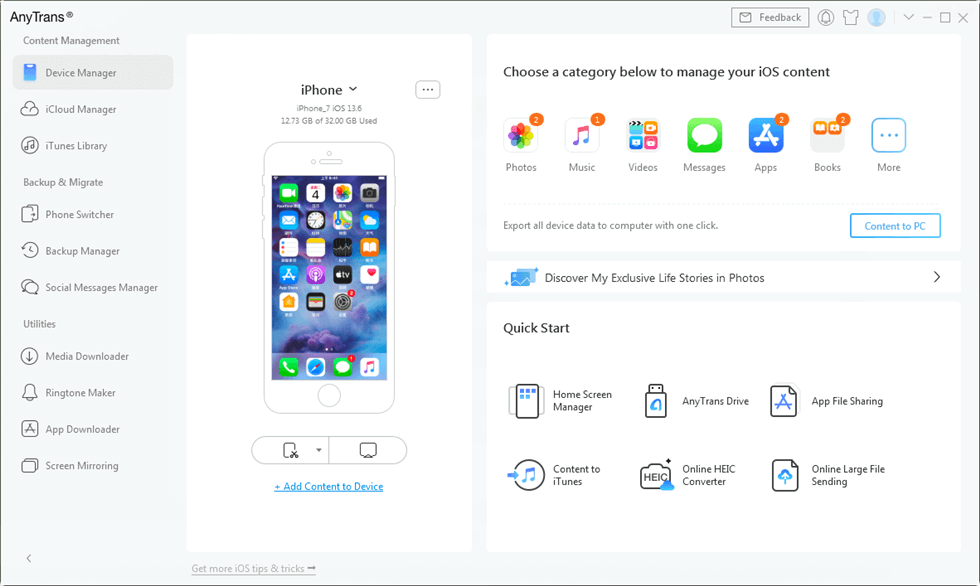
Snadný způsob správy. a přenos dat iPhonu – AnyTrans
Závěr
Psaní na iPhonu 6 při vlastní chybě může být velmi frustrující, protože stále mačká dotyk, i když to nechcete. Nejenže to způsobí problémy při psaní, ale také spouštění aplikací, které nepotřebujete. Doufám, že vám tento návod pomůže vyřešit problém s psaním na iPhonu po sobě.

Člen týmu iMobie a také fanoušek společnosti Apple, rád pomáhá více uživatelům řešit různé typy problémů souvisejících s iOS & Android.
Dotazy týkající se produktů? kontaktujte náš tým podpory a získejte rychlé řešení >
.
Napsat komentář